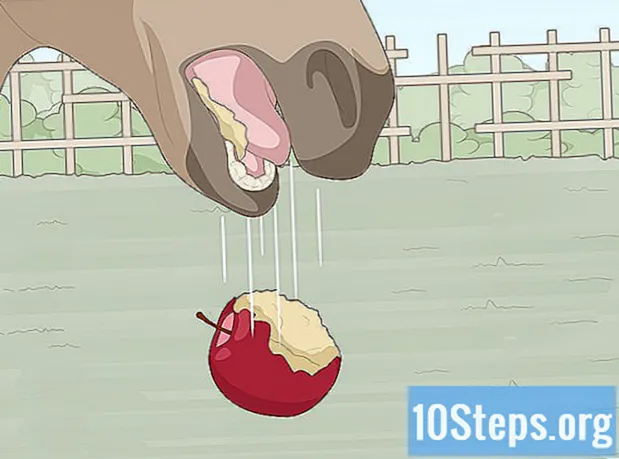Autor:
John Stephens
Datum Stvaranja:
22 Siječanj 2021
Datum Ažuriranja:
20 Svibanj 2024

Sadržaj
U ovom članku: Kopiraj kao sliku Spremi kao PDF
Možete naučiti kako stvoriti mapu slika iz koje možete koristiti njezin sadržaj za stvaranje dokumenta ili prezentacije s proračunskom tablicom Microsoft Excel.
faze
1. metoda Kopirajte kao sliku
-

Otvorite ili stvorite Excel list. Da biste to učinili, dvaput kliknite na zelenu ikonu, onu sa a X, a zatim kliknite datoteka na traci izbornika na vrhu prozora Excela i:- kliknite na otvoreno za otvaranje postojećeg dokumenta ili,
- kliknite na novi stvoriti novi dokument.
-

Kliknite i držite prst na mišu ili touchpadu. -

Pomaknite pokazivač. Odaberite sve ćelije koje želite kopirati kao sliku. Nakon izrade, označene su ćelije Excel dokumenta. -

Otpustite do sada održavani pritisak na mišu ili touchpadu. -

Kliknite na POČETNA. Ovo je kartica u gornjem lijevom kutu prozora programa Excel. -

Kliknite strelicu koja pokazuje desno od ikone kopija. Ova se ikona nalazi na krajnjem lijevom dijelu alatne trake.- Na Mac-u pritisnite ⇧ Shift istovremeno kliknete izdanje u traci izbornika na vrhu zaslona.
-

Kliknite na Kopiraj kao sliku ....- Na Mac računalu kliknite Kopiraj sliku u padajućem izborniku.
-

Odaberite izgled. Odaberite jedan od sljedećih izbora.- Kao što je na ekranu da biste zalijepili sliku onako kako se pojavljuje na zaslonu ili,
- Kao što je tiskanje zalijepiti sliku onako kako se pojavljuje pri ispisu.
-

Kliknite na U redu. Slika se sada sprema u međuspremnik računala. -

Otvorite dokument u kojem želite koristiti svoju Excel sliku. -

Kliknite dio dokumenta u koji želite smjestiti svoju sliku. -

Zalijepite sliku. Pritisnite tipke ctrl+V pod Windowsom ili ⌘+V pod Macom. Dakle, dio odabran u Excelu koji ste kopirali bit će zalijepljen kao slika u dokumentu.
2. način Spremite kao PDF
-

Otvorite ili stvorite Excel list. Da biste to učinili, dvaput kliknite na zelenu ikonu, onu sa a X, a zatim kliknite datoteka na traci izbornika na vrhu prozora Excela i:- kliknite na otvoreno za otvaranje postojećeg dokumenta ili,
- kliknite na novi stvoriti novi dokument.
-

Kliknite na datoteka. On se nalazi u traci izbornika na vrhu zaslona. -

Kliknite na Spremi kao .... Vidimo ga u gornjem dijelu padajućeg izbornika. -

Kliknite padajući izbornik format. To je vidljivo na sredini dijaloškog okvira. -

Kliknite na PDF. Nalazi se u gornjem dijelu padajućeg izbornika. -

Kliknite na Spremi. Prisutan je u donjem desnom kutu dijaloškog okvira.